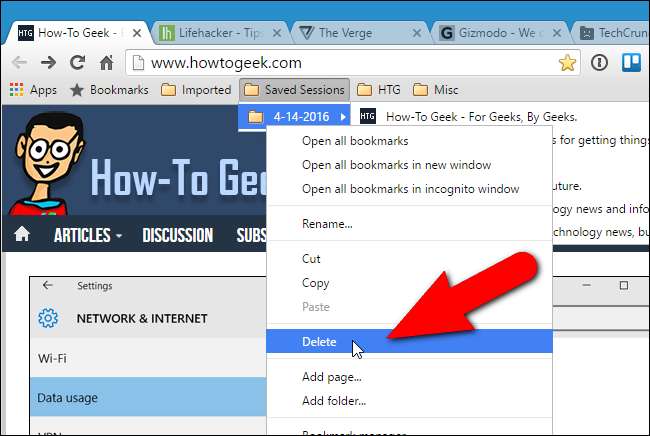Chrome vă permite deschideți file din ultima dvs. sesiune de navigare când deschideți browserul. Totuși, ce se întâmplă dacă doriți să salvați setul actual de file pentru a le redeschide în orice moment? Chrome nu oferă o modalitate de a face acest lucru în mod nativ, dar există o soluție ușoară folosind marcaje.
LEGATE DE: Cum să deschideți filele de la ultima dvs. sesiune ori de câte ori porniți browserul
Puteți utiliza o extensie pentru a face acest lucru, cum ar fi Session Buddy . Dar, dacă nu vă place să instalați extensii, puteți salva sesiuni utilizând funcția de marcaj încorporată din Chrome.
Înainte de a începe, trebuie să ne asigurăm că bara de marcaje este activată. Dacă nu, faceți clic pe butonul meniu din partea dreaptă a barei de adrese / a barei de instrumente. Mutați mouse-ul peste „Marcaje” pentru a accesa submeniul. Asigurați-vă că „Afișați bara de marcaje” are o bifă lângă ea. Dacă nu este, selectați elementul pentru a activa bara de marcaje.

Iată carnea acestui truc: pentru a salva toate filele pe care le-ați deschis în prezent, faceți clic dreapta pe bara de file și selectați „Marcare toate filele” din meniul popup.

Se afișează caseta de dialog Marcare toate filele. Pentru a menține bara de marcaje organizată, vom crea un folder special în care vom stoca sesiunile de file salvate. Pentru a crea un folder în bara de marcaje, faceți clic pe „Dosar nou” în partea de jos a casetei de dialog și apoi introduceți un nume pentru folderul care a fost adăugat sub bara de marcaje din arborele folderelor. Asigurați-vă că este selectat un folder nou și introduceți un nume în caseta de editare „Nume” pentru subfolderul care va conține marcajele pentru această sesiune de file, cum ar fi data curentă sau un nume scurt care vă oferă o idee despre ce tipuri de site-uri sunt salvat în această sesiune. Apoi, faceți clic pe „Salvați”.
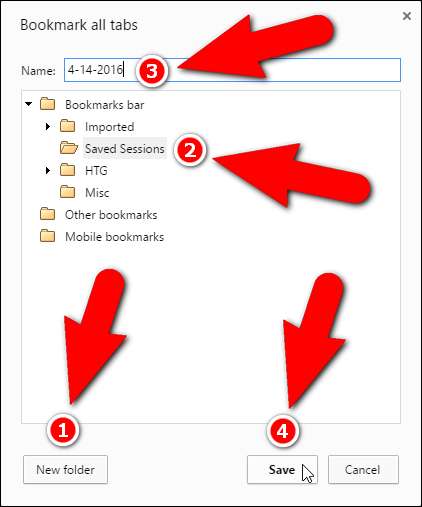
În exemplul nostru, toate filele deschise sunt adăugate ca marcaje într-un dosar cu data de astăzi în dosarul Sesiuni salvate.
Dosarul Salvat sesiuni (sau orice alt nume l-ați numit) este adăugat la sfârșitul barei de marcaje. Dacă doriți să îl mutați într-o altă locație, faceți clic și țineți apăsat pe numele folderului și trageți-l într-o locație nouă pe bara de marcaje.
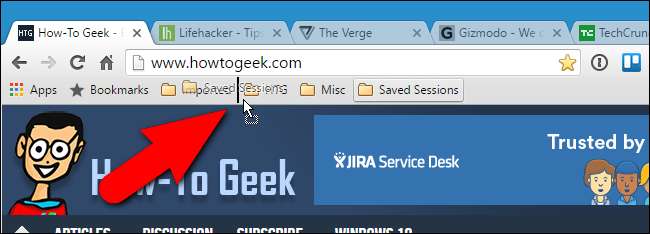
Data viitoare când dorim să deschidem toate filele din această sesiune, trebuie doar să facem clic pe folderul Sesiuni salvate din bara de marcaje, să facem clic dreapta pe folderul datat și să selectăm „Deschideți toate marcajele” din meniul pop-up.
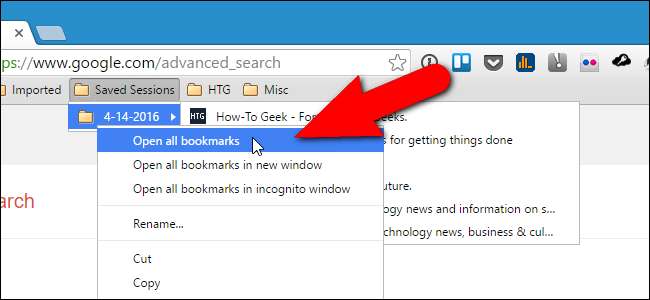
Toate marcajele din acel folder datat sunt deschise ca file separate în fereastra curentă. Orice filă deschisă în prezent rămâne deschisă. De asemenea, puteți deschide toate marcajele din acel folder într-o fereastră nouă sau chiar într-o fereastră incognito.
Acum, puteți salva alte sesiuni de file în acel folder de pe bara de marcaje pentru a le accesa din nou ulterior.
Dacă ați terminat cu o sesiune de filă, o puteți elimina din bara de marcaje. Pur și simplu faceți clic dreapta pe folderul care conține marcajele pentru site-urile / filele pe care doriți să le eliminați și selectați „Ștergeți” din meniul pop-up.